Jak włączyć blokadę czatu w WhatsApp [2023]
![Jak włączyć blokadę czatu w WhatsApp [2023]](https://cdn.thewindowsclub.blog/wp-content/uploads/2023/09/whatsapp-chat-lock-759x427-1-640x375.webp)
Co wiedzieć
- Wybierz czat WhatsApp, który chcesz zablokować > dotknij nazwy kontaktu u góry > przewiń w dół i dotknij Blokada czatu > Przełącz na „Zablokuj ten czat” > potwierdź za pomocą uwierzytelniania biometrycznego.
- Wyświetl swoje zablokowane czaty, dotykając opcji „Zablokowane czaty” w zakładce „Czaty”.
- Blokada czatu działa tylko w wersji WhatsApp na smartfony. Obecnie nie dotyczy to połączonych urządzeń, takich jak aplikacja internetowa WhatsApp i aplikacja WhatsApp na komputer.
- Upewnij się, że zaktualizowałeś WhatsApp, aby uzyskać dostęp do funkcji blokady czatu na swoim urządzeniu.
WhatsApp w końcu zaprezentował „blokadę czatu” – ważną funkcję zapewniającą prywatność, dzięki której Twoje rozmowy będą zabezpieczone i zablokowane za pomocą uwierzytelniania biometrycznego. To ważna aktualizacja dla tych, których telefony często wpadają w ręce szpiegowskich przyjaciół i członków rodziny. W końcu Twoje prywatne czaty mogą być naprawdę prywatne tylko wtedy, gdy pozostają niedostępne dla innych bez Twojej zgody. Wykonaj poniższe czynności, aby włączyć blokadę czatu dla wrażliwych czatów
Jak włączyć blokadę czatu w WhatsApp
Zanim zaczniemy, zaktualizuj aplikację WhatsApp do najnowszej wersji. Po zakończeniu wykonaj czynności odpowiednie dla swojego urządzenia.
Na Androidzie
Otwórz Whatsapp i dotknij czatu, który chcesz zablokować.
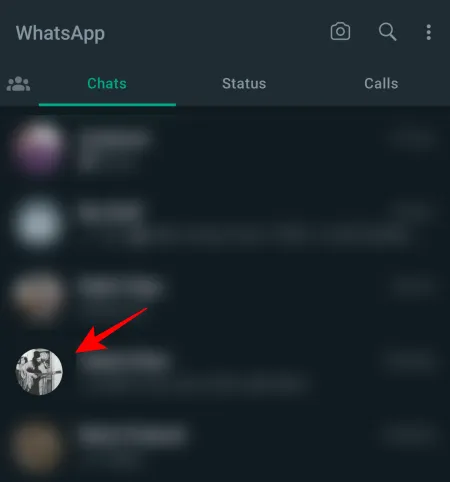
Stuknij w górny pasek, na którym widzisz nazwę kontaktu na czacie.

Możesz też dotknąć ikony z trzema kropkami w prawym górnym rogu.

I wybierz opcję Wyświetl kontakt .

Przewiń w dół i dotknij Blokada czatu .

Tutaj włącz opcję Zablokuj ten czat odciskiem palca .
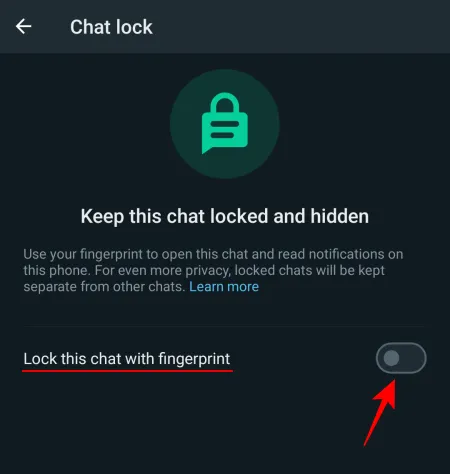
Kliknij OK .
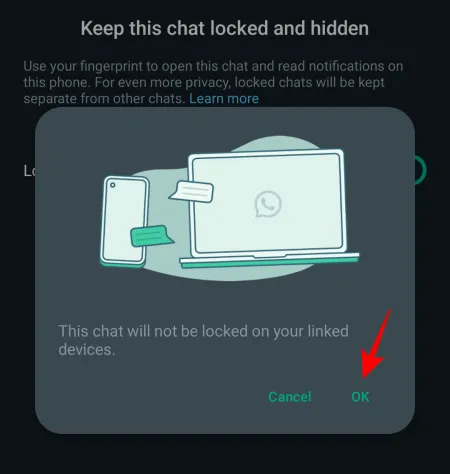
Po wyświetleniu monitu potwierdź i uwierzytelnij się za pomocą odcisku palca.
Ten czat zostanie teraz zablokowany i umieszczony w folderze „Zablokowane czaty”. Kliknij „Wyświetl”, aby go tam zobaczyć.
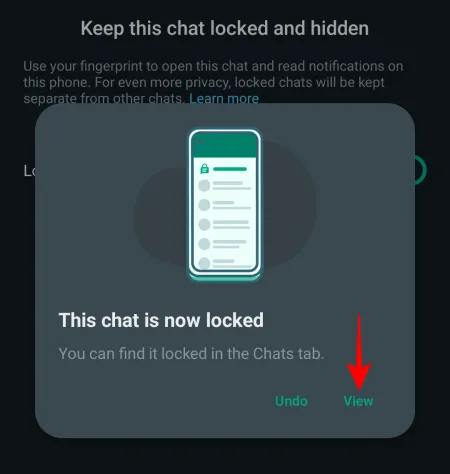
Odtąd za każdym razem, gdy otrzymasz wiadomość na tym czacie, powiadomienie WhatsApp będzie informować jedynie o otrzymaniu wiadomości. Nie powie, kto wysłał wiadomość ani jaka ona jest, niezależnie od ustawień powiadomień na Twoim urządzeniu.

Dotyczy to powiadomień na zablokowanym ekranie i na pasku powiadomień.
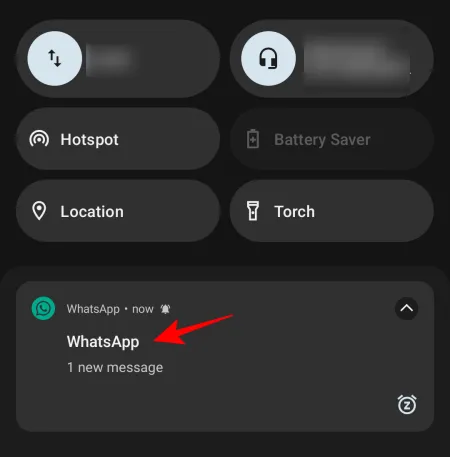
Na iPhonie
Aby włączyć blokadę czatu na iPhonie, otwórz WhatsApp i dotknij czatu, który chcesz zablokować.

Stuknij w górny pasek, na którym widzisz nazwę kontaktu na czacie.

Przewiń w dół i dotknij Blokada czatu .
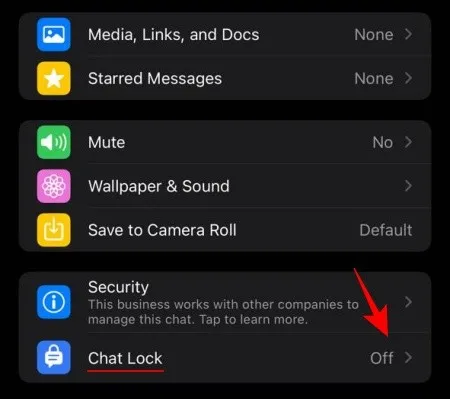
Włącz opcję Zablokuj ten czat za pomocą Face ID .
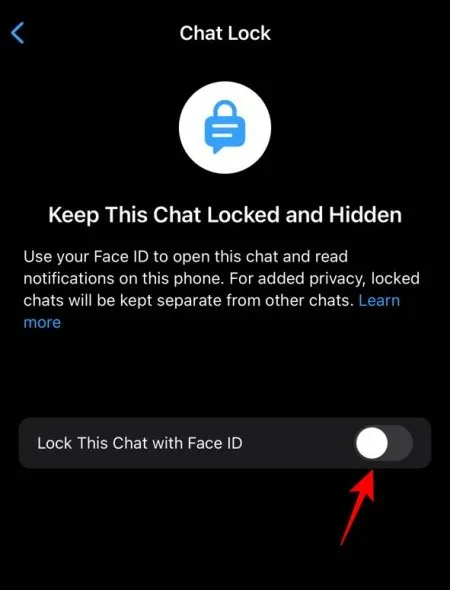
Stuknij OK, aby włączyć uwierzytelnianie Face ID w WhatsApp.
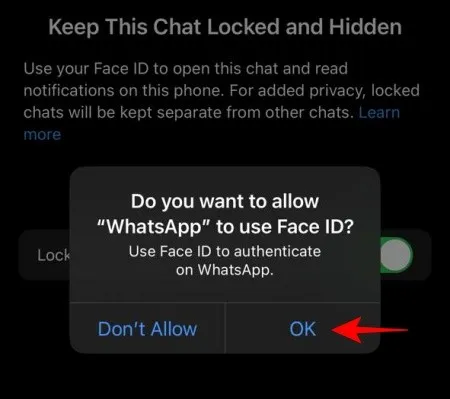
Po zablokowaniu czatu kliknij „Widok”, aby znaleźć go na karcie Czaty.
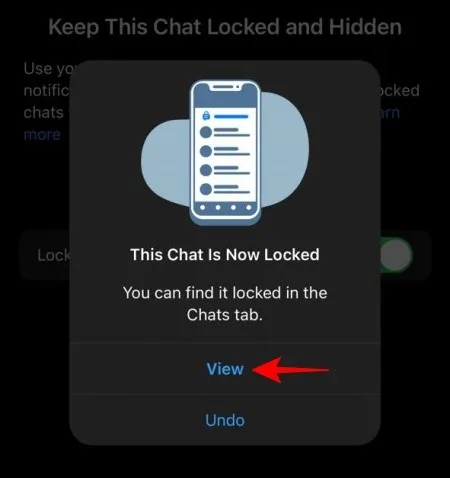
W aplikacji internetowej i komputerowej WhatsApp
Obecnie funkcja Chat Lock nie działa ani w aplikacji WhatsApp Web, ani w komputerowej wersji aplikacji WhatsApp. Nawet jeśli zablokowałeś czat na swoim iPhonie lub urządzeniu z Androidem, nie zostanie on automatycznie zablokowany na połączonych urządzeniach. Będą nadal pojawiać się jak zwykle w Internecie i aplikacji komputerowej WhatsApp. Jeśli więc połączyłeś WhatsApp z tymi alternatywami dla komputerów stacjonarnych, Twoje zablokowane czaty mogą nadal zostać naruszone.
Jak wyświetlić zablokowane czaty
Kiedy otworzysz WhatsApp, nie zobaczysz od razu nigdzie „Folderu zamkniętego”. Dzieje się tak, ponieważ automatycznie ukrywa się u góry w zakładce „Czaty”. Aby wyświetlić „Folder zamknięty”, po prostu przesuń palcem w dół, aby go wyświetlić.

Następnie dotknij go, aby uzyskać dostęp do zablokowanych czatów. Do uwierzytelnienia użyj odcisku palca lub identyfikatora twarzy.

I tak po prostu będziesz mógł przeglądać swoje zablokowane czaty.
Rzeczy, o których warto pamiętać na temat blokady czatu w WhatsApp
Będąc stosunkowo nową funkcją prywatności, Chat Lock w WhatsApp ma kilka luk i nierównych krawędzi, o których użytkownicy muszą wiedzieć ze względów bezpieczeństwa.
Po pierwsze, jak wspomniano wcześniej, włączenie blokady czatu spowoduje zablokowanie tych czatów tylko na smartfonie. Nie będzie to miało wpływu na połączone urządzenia, takie jak WhatsApp Web lub WhatsApp na komputer. Będą nadal wyświetlać czaty w zakładce „Czaty” jak zwykle, czyli odblokowane.
Po drugie, pliki multimedialne na zablokowanych czatach nie są automatycznie zapisywane w Twojej galerii. Ma to na celu zapewnienie maksymalnej prywatności nie tylko wiadomości tekstowych, ale także zdjęć, filmów i notatek głosowych udostępnianych na czacie. Jeśli chcesz kontynuować zapisywanie plików multimedialnych, musisz najpierw odblokować czat.
Po trzecie, w przeciwieństwie do wiadomości tekstowych i plików multimedialnych, połączenia głosowe i wideo z zablokowanego czatu będą realizowane bez konieczności uwierzytelniania.
Często zadawane pytania
Rzućmy okiem na kilka często zadawanych pytań na temat blokady czatu w WhatsApp.
Dlaczego moja blokada czatu WhatsApp nie jest wyświetlana?
Blokada czatu to nowa funkcja w WhatsApp. Dlatego pamiętaj, aby najpierw zaktualizować WhatsApp ze Sklepu Play lub App Store.
Dlaczego pliki multimedialne dla moich zablokowanych czatów nie są zapisywane?
Funkcja blokady czatu zapobiega zapisywaniu plików multimedialnych w galerii telefonu. Ma to na celu zapewnienie, że nie tylko wiadomości tekstowe, ale także pliki multimedialne pozostaną pod kluczem.
Czy mogę blokować zarchiwizowane czaty na WhatsApp?
Nie. Nie możesz blokować zarchiwizowanych czatów w WhatsApp. Aby zablokować czat, musisz najpierw rozpakować go.
Funkcja „Blokada czatu” w WhatsApp zapewnia większą prywatność czatów, których nie chcesz, aby ktokolwiek inny widział, nawet przypadkowo. Chociaż nie jest idealny, jeśli chodzi o wdrożenie, i nadal istnieje kilka luk, które WhatsApp musi zaradzić, działa wystarczająco dobrze, aby zabezpieczyć poufne czaty, tak aby nie miał dostępu ani do rozmów, ani do udostępnionych plików multimedialnych zablokowanych czatów przez kogokolwiek innego przez ciebie. Mamy nadzieję, że ten przewodnik pomógł Ci skonfigurować i zablokować ważne czaty. Do następnego razu! Bądź bezpieczny.
POWIĄZANY



Dodaj komentarz